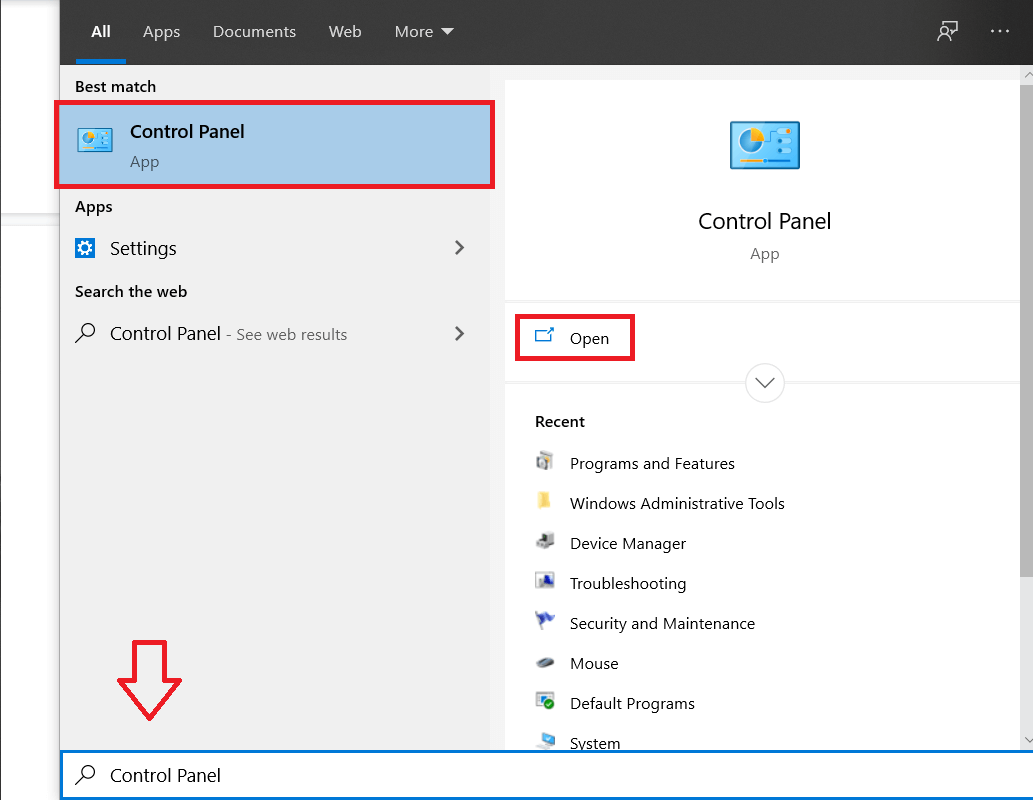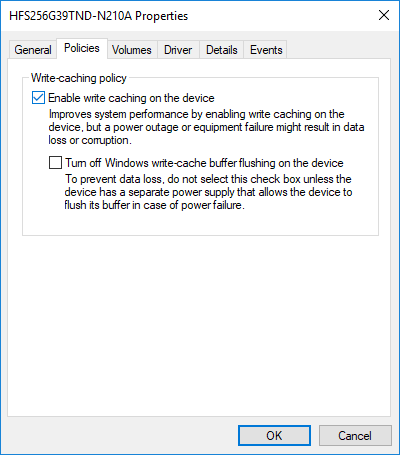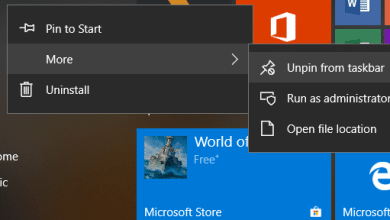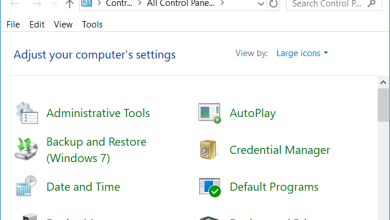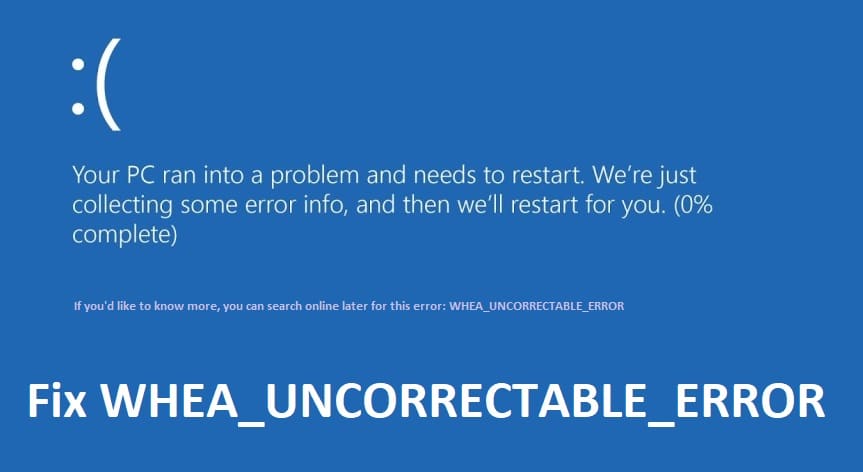
Si se encuentra con el error de pantalla azul WHEA_UNCORRECTABLE_ERROR, significa que se ha producido un error de hardware en su PC y, para proteger el sistema de una mayor pérdida de datos, la PC se ha apagado sola. Hay varias causas que pueden causar este error, como corrupción de RAM, controladores incompatibles, obsoletos o corruptos, registro de Windows corrupto o archivos de sistema, etc. El error WHEA_UNCORRECTABLE_ERROR generalmente viene con un valor de verificación de 0x00000124. Entonces, sin perder tiempo, veamos cómo solucionar realmente WHEA_UNCORRECTABLE_ERROR en Windows 10 con la ayuda de la guía de solución de problemas que se detalla a continuación.
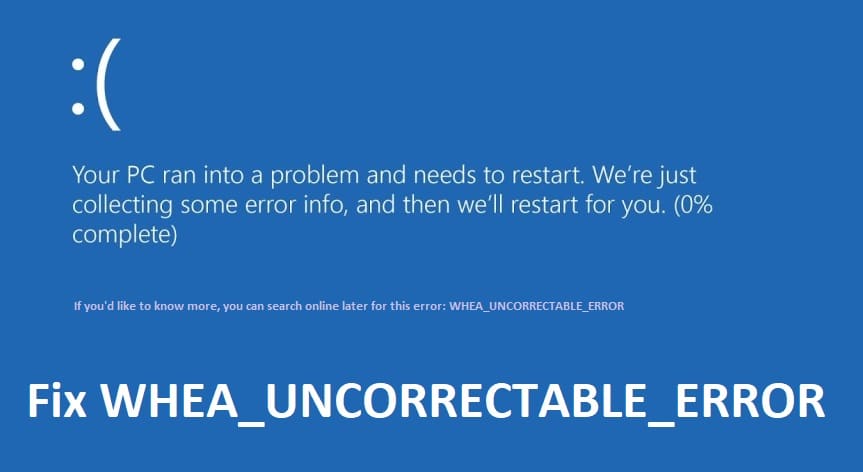
Índice de contenidos
Solucione WHEA_UNCORRECTABLE_ERROR en Windows 10
Asegúrate de crear un punto de restauración en caso de que algo salga mal.
Método 1: deshabilitar el overclocking
1. Reinicie su PC y presione la tecla correspondiente asignada por el fabricante de su PC (F8, F9, F12, etc.) para ingresar BIOS.
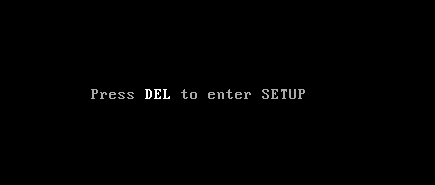
2. Dentro del BIOS, vaya a Avanzado y luego a Rendimiento. Vea si el overclocking está deshabilitado. Si no es así, desactívelo, guarde los cambios en su configuración y reinicie su PC.
Método 2: ejecutar diagnósticos de memoria de Windows
1. Escriba memoria en la barra de búsqueda de Windows y seleccione “Diagnóstico de memoria de Windows.”
2. En el conjunto de opciones que se muestran, seleccione “Reinicie ahora y compruebe si hay problemas.”
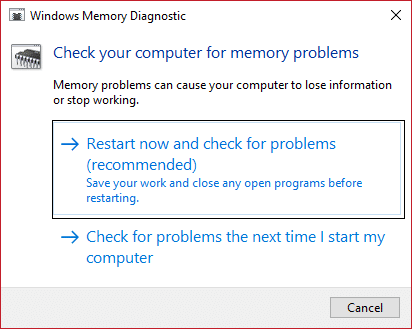
3. Después de lo cual, Windows se reiniciará para verificar posibles errores de RAM y, con suerte, Solucione WHEA_UNCORRECTABLE_ERROR en Windows 10.
4. Reinicie su PC para guardar los cambios.
Método 3: Ejecutar Memtest86+
1. Conecte una unidad flash USB a su sistema.
2. Descarga e instala windows Memtest86 Instalador automático para llave USB.
3. Haga clic derecho en el archivo de imagen que acaba de descargar y seleccione “Extraer aqui” opción.
4. Una vez extraído, abra la carpeta y ejecute el Memtest86+ Instalador USB.
5. Elija que está conectado a la unidad USB para grabar el software MemTest86 (esto formateará su unidad USB).
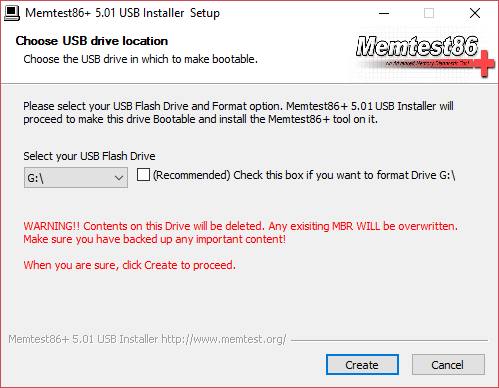
6. Una vez finalizado el proceso anterior, inserte el USB en la PC donde está obteniendo el WHEA_UNCORRECTABLE_ERROR.
7. Reinicie su PC y asegúrese de que esté seleccionado el arranque desde la unidad flash USB.
8. Memtest86 comenzará a probar la corrupción de la memoria en su sistema.
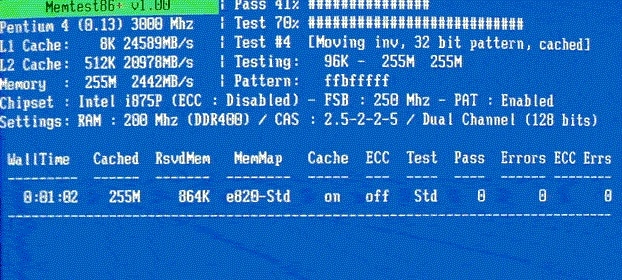
9. Si has superado todas las pruebas, puedes estar seguro de que tu memoria funciona correctamente.
10. Si algunos de los pasos no tuvieron éxito, entonces Memtest86 encontrará corrupción de memoria, lo que significa WHEA_UNCORRECTABLE_ERROR en Windows 10 se debe a una memoria mala/corrupta.
11. A Solucione WHEA_UNCORRECTABLE_ERROR en Windows 10, deberá reemplazar su RAM si se encuentran sectores de memoria defectuosos.
Método 4: ejecutar el verificador de controladores
Este método solo es útil si puede iniciar sesión en su Windows que normalmente no está en modo seguro. A continuación, asegúrese de crear un punto de restauración del sistema.
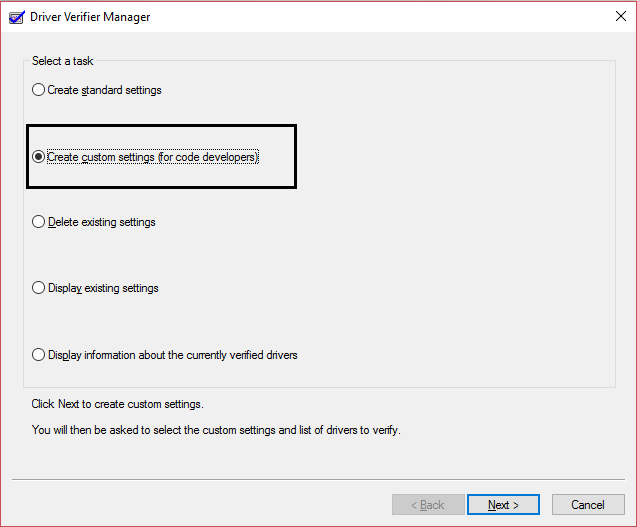
Ejecute Driver Verifier en orden Solucione WHEA_UNCORRECTABLE_ERROR en Windows 10. Esto eliminaría cualquier problema de controlador en conflicto debido a que puede ocurrir este error.
Método 5: asegúrese de que Windows esté actualizado
1. Presione Tecla de Windows + I para abrir Configuración y luego haga clic en Actualización y seguridad.
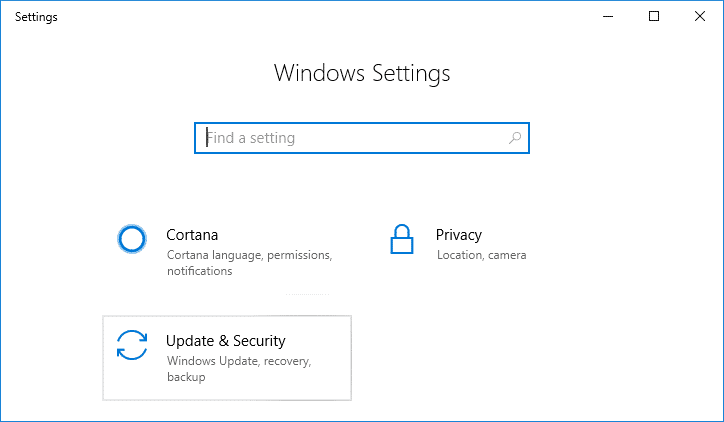
2. Desde el lado izquierdo, el menú hace clic en Actualizacion de Windows.
3. Ahora haz clic en el botón “Buscar actualizaciones” para comprobar si hay actualizaciones disponibles.
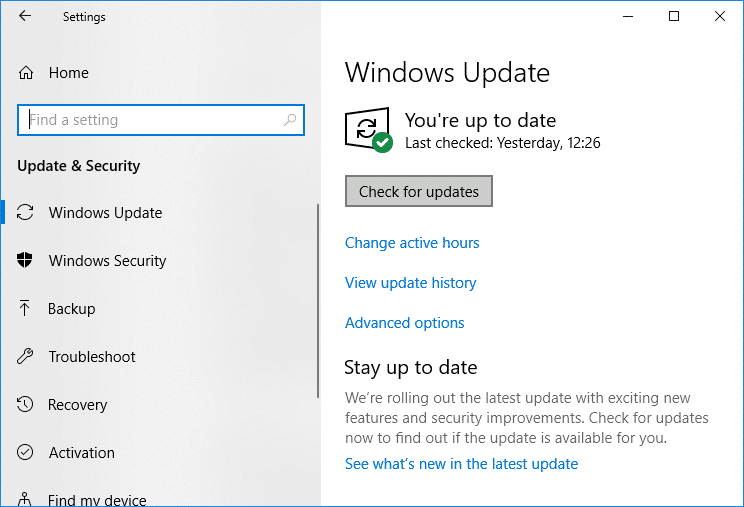
4. Si hay actualizaciones pendientes, haga clic en Descargar e instalar actualizaciones.

5. Una vez descargadas las actualizaciones, instálelas y su Windows se actualizará.
Método 6: ejecutar la restauración del sistema
1. Presione la tecla de Windows + R y escriba sysdm.cpl luego presione enter.
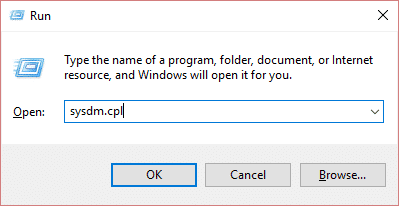
2. Seleccione el Proteccion del sistema tabula y elige Restauración del sistema.
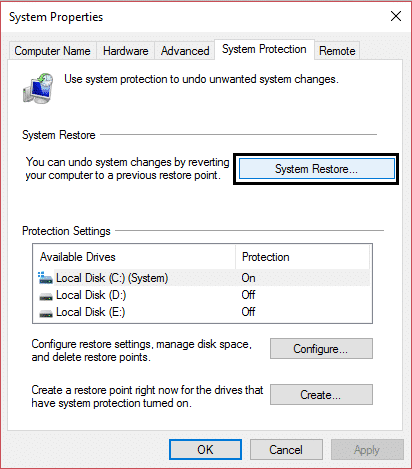
3. Haga clic en Siguiente y elija el deseado Punto de restauración del sistema.

4. Siga las instrucciones en pantalla para completar la restauración del sistema.
5. Después de reiniciar, es posible que pueda Solucione WHEA_UNCORRECTABLE_ERROR en Windows 10.
Método 7: Ejecute SFC y CHKDSK
1. Abierto Símbolo del sistema. El usuario puede realizar este paso buscando ‘cmd’ y luego presione Entrar.
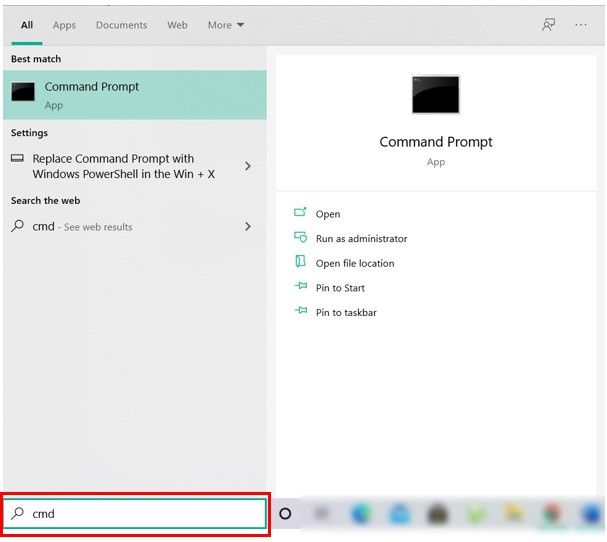
2. Ahora escriba lo siguiente en el cmd y presione enter:
Sfc /scannow sfc /scannow /offbootdir=c: /offwindir=c:windows

3. Espere a que finalice el proceso anterior y, una vez hecho esto, reinicie su PC.
4. A continuación, ejecute CHKDSK para corregir errores del sistema de archivos.
5. Deje que el proceso anterior se complete y vuelva a reiniciar su PC para guardar los cambios.
Método 8: Restablecer BIOS Configuración por defecto
1. Apague su computadora portátil, luego enciéndala y simultáneamente presione F2, DEL o F12 (dependiendo de su fabricante) para entrar en Configuración del BIOS.
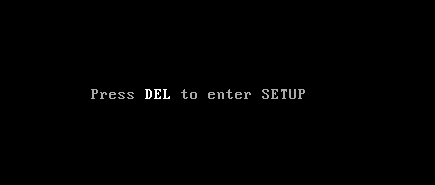
2. Ahora deberá encontrar la opción de reinicio para cargar la configuración por defecto, y puede denominarse Restablecer valores predeterminados, Cargar valores predeterminados de fábrica, Borrar configuración del BIOS, Cargar valores predeterminados de configuración o algo similar.
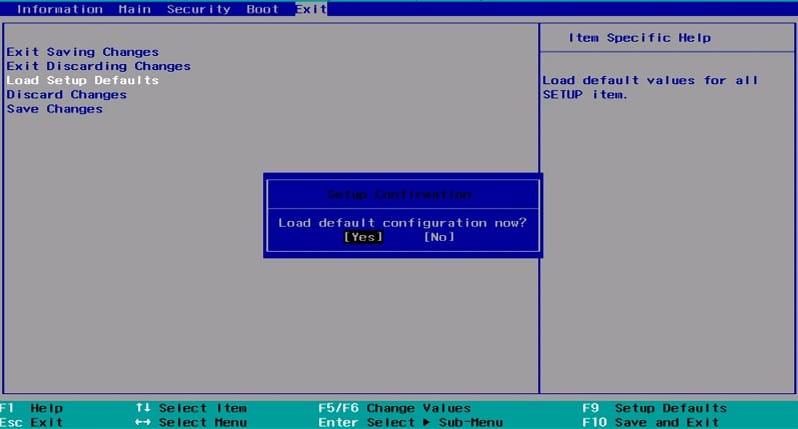
3. Selecciónelo con las teclas de flecha, presione Enter y confirme la operación. Tu BIOS ahora usará su configuración por defecto.
4. Vuelva a intentar iniciar sesión en su sistema y ver si puede Solucione WHEA_UNCORRECTABLE_ERROR.
.
Eso es todo lo que has logrado Solucione WHEA_UNCORRECTABLE_ERROR en Windows 10 pero si aún tiene alguna pregunta con respecto a esta publicación, no dude en hacerla en la sección de comentarios.